چهار روش مختلف برای ساخت لوگو با اپ Kittl؛ تولید لوگو تنها با چند کلیک!
به گزارش تور آسیایی ارزان، برنامه Kittl یک نرم افزار بسیار جالب برای کاربرانی است که دلشان می خواهد خیلی راحت و با استفاده از چند کلیک ساده، لوگو بسازند. در این مقاله نحوه ساخت لوگو با برنامه Kittl را آموزش می دهیم.
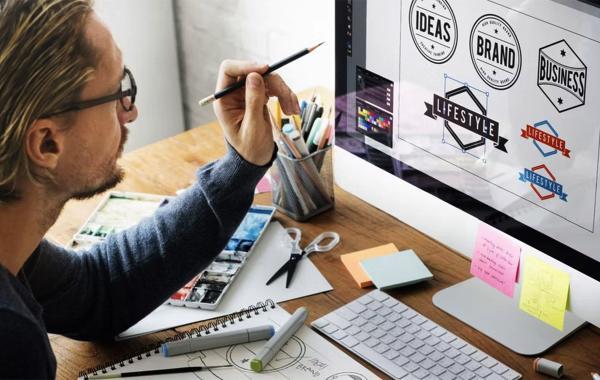
لوگو، بخش پر اهمیت طراحی یک پروژه یا کار محسوب می شود. راه های بسیار زیادی برای خلق لوگو وجود دارد. با این حال، نرم افزار Kittl بستری مناسب برای طراحی لوگو صرفا با یک مرورگر وب به شمار میرود. در این مطلب چهار روش ساخت لوگو با برنامه Kittl را معرفی می کنیم. اما در ابتدا اجازه دهید نرم افزار کیتل را معرفی کنیم.
نرم افزار Kittl چیست؟
کیتل یک پلتفرم طراحی مبتنی بر مرورگر یا وب به شمار می رود که هر فردی تنها به وسیله اتصال به اینترنت می تواند به آن دسترسی پیدا کند. خوشبختانه نرم افزار کیتل یک بخش رایگان دارد اما برای دسترسی به تمام امکانات نرم افزار می توان با پرداخت 120 دلار سالیانه از تمام المان های برنامه بهره برداری کرد.
برنامه کیتل تقریبا مشابه به نرم افزار مشهور کانوا (Canva) است اما المان های بهتری را برای طراحی لوگو ارائه می دهد. شما می توانید قابلیت های مشابه درون کیتل را در سایر نرم افزارها هم مشاهده کنید اما کیتل تمام مولفه های مورد احتیاجتان را یکجا در اختیارتان قرار می دهد.
در ادامه مطلب شیوه طراحی ساخت لوگو با برنامه Kittl را در قالب چهار روش مختلف ارائه می کنیم تا شما بتوانید از لوگوی طراحی شده برای مقاصد تجاری یا حتی چاپ روی پیراهن یا سایر لباس ها استفاده کنید. البته، در ابتدا پیشنهاد می کنیم قبل از شروع به طراحی لوگو، کمی در رابطه با اصول و ویژگی هایی که یک لوگوی تجاری خوب باید داشته باشد تحقیق کنید؛ چرا که رنگ، موتیف ها، ابعاد و حتی نوع فونت می تواند روی فکر مخاطبین شما تاثیر جدی بگذارد.
1. ساخت لوگو با المان های برنامه Kittl
از صفحه اصلی کیتل ابتدا New Project را انتخاب کنید. سپس با انتخاب Standard و در مرحله بعد Create مسیر ساخت پروژه را ادامه دهید.
یک صفحه کلیپ بورد سفید برای شما باز خواهد شد. خوشبختانه کاربران می توانند خیلی سریع از المان های از پیش تعریف شده برای خلق یک لوگوی فوق العاده مجذوب کننده استفاده کنند. تنها کاری که شما باید انجام دهید، از منوی سمت چپ و کتابخانه موجود روی وب سایت، گزینه Elements را انتخاب کنید.
در بخش المان ها، شما می توانید آیتم هایی مثل Shapes و سایر موارد را مشاهده کنید. بعضی از گزینه ها انتخاب مناسبی برای طراحی لوگو محسوب نمی شوند اما بعضی دیگر از قابلیت ها مثل بافت ها، ماسک ها و هر چیزی با گرادیانت امکان دارد برای اهداف شما مناسب به نظر برسند.
تفاوت های بسیار مهمی بین تصاویر وکتور و شطرنجی وجود دارد. به این نکته دقت کنید که یک تصویر شطرنجی یا Raster برای مقیاس طراحی لوگو قابل استفاده نیست، در حالی که یک گرافیک وکتور را می توان بدون کاهش کیفیت تا هر حد مورد احتیاج بزرگ یا کوچک کرد.
شما می توانید در پنل Settings رنگ المان ها را تغییر داده و حتی مولفه هایی مثل حاشیه، سایه و سایر افکت های مجذوب کننده گرافیکی را به تصویر اضافه کنید.
زمانی که شما تمام المان های مورد احتیاجتان را به تصویر اضافه و سپس تنظیم کردید، با استفاده از ابزار متنی کیتل (Tt در سمت چپ) می توانید متن لوگوی خود را هم به پروژه اضافه کنید. با دو مرتبه کلیک روی متن اضافه شده، شما می توانید پنل های Settings و Effects را در سمت راست اضافه کنید. در اینجا شما می توانید رنگ، سایه و همچنین افکت های مختلف مثل منحنی کردن متن را به تصویر اضافه کنید.
وقتی فرایند ساخت لوگو به اتمام رسید، حالا نوبت به خروجی گرفتن رسیده است. از سمت راست و بالا روی Download کلیک کرده و سپس تنظیمات مربوط به فایل دانلودی را معین کنید. ناگفته نماند که کاربران بخش رایگان کیتل نمی توانند از پروژه در قالب یک فایل وکتور SVG خروجی بگیرند اما کاربران نسخه Pro از این قابلیت بهره می برند. بنابراین، اگر نمی توانید لوگو را در قالب SVG داشته باشید، پیشنهاد می کنیم مقیاس تصویر لوگو را افزایش یا کاهش ندهید؛ به این دلیل که منجر به کاهش کیفیت خواهد شد.
2. ساخت لوگو با برنامه Kittl به وسیله هوش مصنوعی AI
یکی از قابلیت های خلاقانه کیتل، هوش مصنوعی موجود در برنامه به شمار می رود که در کسری از ثانیه می توان لوگوهای وکتور قابل ویرایش را از آن تحویل گرفت. برای استفاده از قدرت هوش مصنوعی کیتل، ابتدا یک New Project را باز کرده و سپس از منوی سمت چپ کلیپ بورد روی Kittl AI کلیک کنید.
گزینه Logo Generator را انتخاب کرده و از باکس متنی برای نوشتن دستور ساخت لوگو استفاده کنید. اگر شما به کمک احتیاج داشته باشید، شما می توانید از دستورهای موجود در برنامه برای ارسال بهره برداری کنید. پس از کامل کردن نگارش دستور، روی Generate Logo کلیک و سپس چند ثانیه صبر کنید تا چهار لوگو مطابق با انتظارات شما خلق شود.
اگر تصاویر ایجاد شده چندان باب پسند شما واقع نشد، شما می توانید مجدد این روند را انجام داده تا چهار تصویر نو ایجاد شود. لوگوهایی که به این شکل تولید می شود کاملا قابل ویرایش بوده و اگر شما می خواهید بخشی از مولفه ها و المان ها را تغییر دهید یا حتی متن را مجدد بنویسید، این قدرت را خواهید داشت. شما همچنین می توانید بعضی از المان های تصویر را که خوشتان نمی آید با یک سری آیتم نو در کتابخانه Elements تعویض کنید.
بهره برداری از ابزار هوش مصنوعی کیتل منجر به صرفه جویی وقت و زحمت می شود. بنابراین، اگر هیچ ایده ای برای ساخت و طراحی لوگو ندارید، اجازه دهید هوش مصنوعی این کار را به جای شما انجام دهد.
3. ساخت لوگو با برنامه Kittl به وسیله قالب ها
همانند کتابخانه المان های کیتل، یک کتابخانه حاوی قالب های از پیش معین شده با قابلیت ویرایش هم در این برنامه وجود دارد. بعضی از قالب ها نسبت به سایر موارد حرفه ای تر به نظر می رسد اما خوشبختانه تمام قالب ها رایگان بوده و می توان دست به ویرایش آنها زد.
از صفحه اصلی، به مسیر Templates > Logos بروید. شما می توانید با استفاده از تگ ها به شیوه بهتری جست وجو کنید تا قالب های از پیش معین شده مطابق با اهداف شما پیدا شود.
روی طراحی منتخب خود کلیک کرده تا در کلیپ بورد باز شود تا بتوانید آن را ویرایش کنید. روی هر المان اعم از متن، اشکال و رنگ ها با دو مرتبه کلیک کردن می توانید آنها را ویرایش کنید.
همچنین شما می توانید هر المان را حذف کرده و حتی مولفه های نوی را به پروژه اضافه کنید. زمانی که از نتیجه کار رضایت پیدا کردید، لوگوی خود را دانلود کنید.
4. ساخت لوگو با برنامه Kittl به روش Import
گاهی اوقات ممکن است شما ابتدا یک طرح را به صورت سنتی کشیده یا طرح را در یک نرم افزار دیگر ایجاد کنید. شما می توانید به راحتی یک لوگو که با کمک نقاشی دیجیتال تولید شده را با نرم افزار کیتل به سرانجام برسانید.
پس از این که تصویرتان را نقاشی کرده اید، ابتدا آن را اسکن کرده و سپس از آن ذخیره بگیرید. در مرحله بعد فایل مورد نظر را در کیتل از سربرگ Uploads بارگذاری کنید. شما می توانید فایل هایی را با پسوند PNG، JPG، SVG یا WEBP روی سامانه آپلود کنید.
اگر شما جزو کاربران رایگان کیتل هستید، نمی توانید تصویر غیر وکتوری که آپلود شده را به صورت وکتور ایجاد کنید. با این حال، اگر شما یک فایل SVG را آپلود کنید امکان وکتورسازی و حتی ویرایش در کیتل وجود دارد. آپلود فایل های غیر وکتور به حق اشتراک Kittl Pro احتیاج دارد تا بتوان فایل ها را در کیتل ویرایش و وکتورسازی کرد. با این حال، این مدل فایل ها همچنان می توانند مورد استفاده قرار بگیرند اگر شما احتیاج به تغییر رنگ یا وکتورسازی نداشته باشید.
اگر فایل های شما با پس زمینه شفاف (Transparent) آپلود شود، در کیتل هم به همین ترتیب به نمایش کشیده می شود.
به محض آپلود شدن فایل، تصویر را در کلیپ بورد سایت باز کنید. با انتخاب تصویر، از منوی سمت راست گزینه Image Vectorizer کلیک کنید. اگر شما تصویری را روی سایت با پس زمینه غیر دلخواهتان آپلود کرده اید، می توانید از ابزار AI Background Remover استفاده کنید. هر چند، هر دو ابزار تنها برای کاربرانی که حق اشتراک را خریداری کرده اند در دسترس قرار گرفته است.
حالا شما می توانید تصویر دیجیتالی خود را به عنوان یک المان در کیتل استفاده کنید. به منظور تکمیل لوگوی خود می توانید فونت ها، عناصر دیگر و حتی افکت ها را به پروژه اضافه کنید. برای استفاده از لوگوی نو خود، آن را به عنوان یک فایل SVG یا PNG به وسیله برنامه دریافت کنید.
5 جایگزین کیتل برای ساخت لوگوهای خلاقانه
با وجود این که کیتل قابلیت ها و ابزارهای متعددی برای تولید لوگو در اختیار مخاطب قرار می دهد، برنامه های دیگری هم در سطح اینترنت برای انجام این کار موجود هستند. در این مطلب، پنج لوگوساز آنلاین دیگر را هم صرفا معرفی می کنیم:
- نرم افزار Canva
- نرم افزار Adobe Illustrator
- نرم افزار Adobe Express
- نرم افزار Infinity Designer
- نرم افزار Microsoft Designer
همچنین وب سایت ها و ابزارهای آنلاین رایگان زیاد دیگری برای ساخت لوگو موجود است که نتایج حیرت انگیزی را با قابلیت های مختلف نظیر امکان ویرایش قالب ها دارد. با این حال، وجود ابزارها و قابلیت های متنوع کیتل موجب شده تا این برنامه جزو اولین گزینه ها برای ساخت لوگو به نظر برسد. شما می توانید از چهار روش موجود در این مقاله به منظور بهره برداری از نرم افزار کمک بگیرید. همچنین برای مقاصد تجاری هم می توان از قابلیت های برنامه کمک گرفت.
منبع: makeuseof
منبع: دیجیکالا مگ